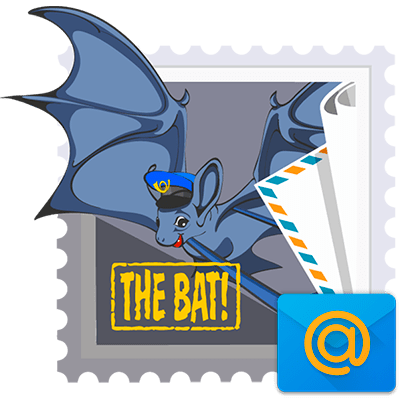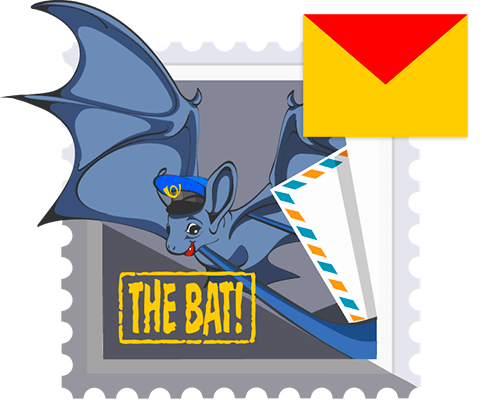Зміст
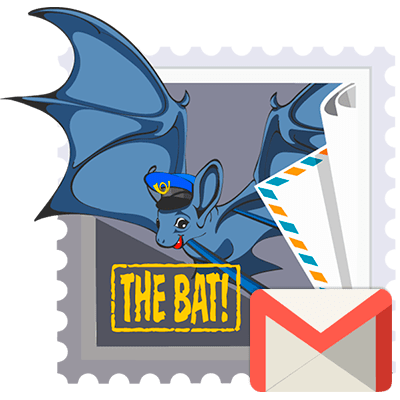
Для роботи з поштою Gmail на комп'ютері можна використовувати не тільки веб-версію сервісу, але і різні сторонні програми. Одним з кращих рішень подібного роду є The Bat! - функціональний поштовий клієнт з високим ступенем захисту.
Саме про налаштування «кажана» для повноцінної взаємодії з вашим Gmail-ящиком і піде мова в даній статті.
Читайте також: Налаштування пошти Mail.Ru у The Bat!
Налаштування пошти Gmail у The Bat!
Для роботи з електронною кореспонденцією Gmail у The Bat!, необхідно додати відповідний поштову скриньку в програму і правильно його налаштувати. І почати варто з визначення параметрів безпосередньо на стороні сервісу.
Вибираємо протокол
Відмітна особливість поштового сервісу від Google – гнучка робота з обома протоколами – POP і IMAP. При завантаженні листів за допомогою POP тут є можливість залишати копії оних на сервері або ж відзначати повідомлення прочитаними. Це дозволяє не просто використовувати ящик на декількох пристроях, але і паралельно задіяти інший протокол – IMAP.
Саме останній використовується для отримання і відправки електронної кореспонденції в Gmail за замовчуванням. Щоб включити протокол POP, потрібно скористатися розділом налаштувань в веб-версії поштового сервісу.
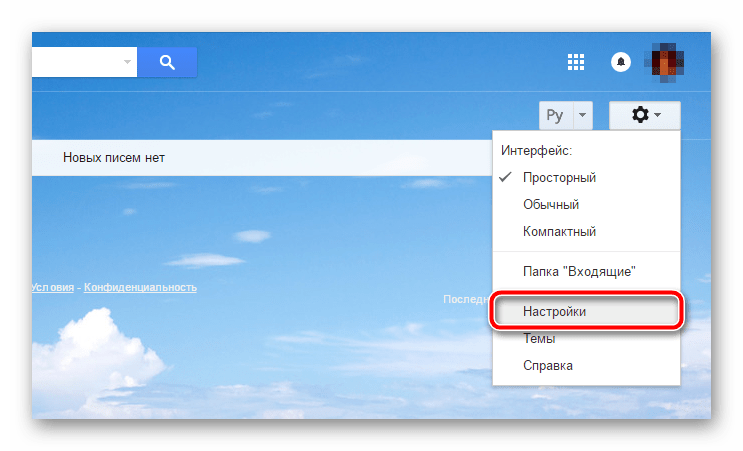
В & 171; Налаштуваннях&187; перейдіть на вкладку &171; пересилання і POP / IMAP & 187; .
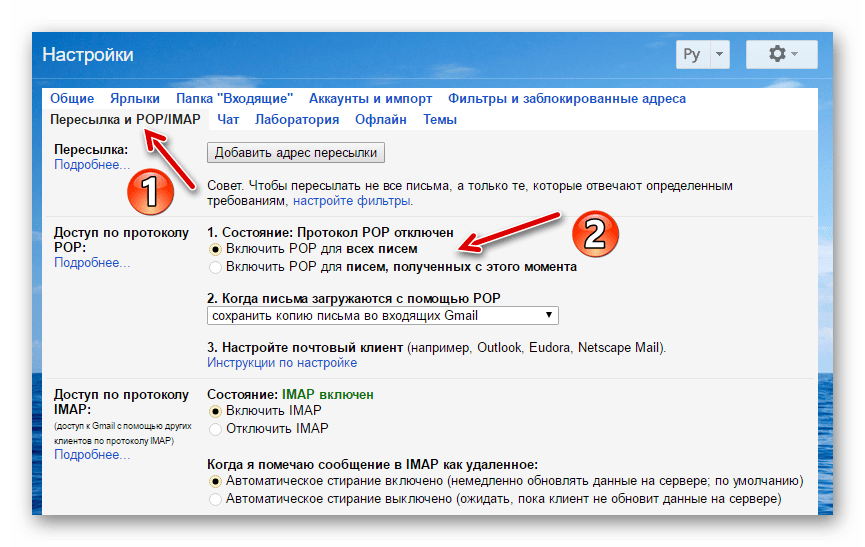
Тут для активації POP в групі параметрів &171;доступ за протоколом&187; можна включити відповідний протокол для всіх листів або ж лише тих, що будуть отримані з моменту збереження обраних налаштувань.
Також при необхідності тут можна детально конфігурувати роботу як IMAP-сервера електронної кореспонденції, так і працює по протоколу POP. Наприклад, можна деактивувати використовувану за замовчуванням функцію автоматичного стирання листів і безпосередньо налаштувати видалення повідомлень.
Змінюємо конфігурацію клієнта
Отже, перейдемо до безпосереднього Налаштування нашої поштової програми. Наше завдання & 8212; додати новий ящик в клієнт, вказавши конкретні параметри, надані імейл-сервісом.
- Якщо раніше ви вже підключали поштові скриньки до The Bat!, то для додавання аккаунта Gmail в клієнт перейдіть в розділ &171; Ящик&187;
панелі меню.
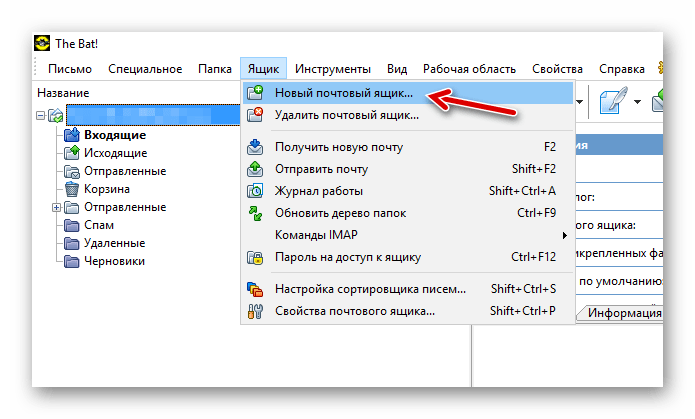 потім у випадаючому списку виберіть перший пункт &8212;
& 171; нова поштова скринька&8230;&187;
.
потім у випадаючому списку виберіть перший пункт &8212;
& 171; нова поштова скринька&8230;&187;
.
Ну а в разі першого знайомства з програмою цей крок можна пропустити. Процедура додавання нового мейлбокса таким чином буде розпочата автоматично.
- Після цього відкриється нове вікно, в якому вам необхідно вказати ряд даних, що ідентифікують вас і Вашу поштову скриньку.

Спочатку в перше поле введіть своє ім'я в тому форматі, в якому бажаєте, щоб воно відображалося у адресатів ваших листів. Потім вкажіть свою поштову адресу в сервісі Gmail. Вписати його потрібно повністю, разом зі знаком &171;@&187; і доменом.Далі в випадаючому списку пункту &171;Протокол&187; виберіть варіант &171;IMAP або POP&187; . Саме після цього стане доступним поле &171;Пароль&187; , куди і слід ввести відповідну комбінацію символів.
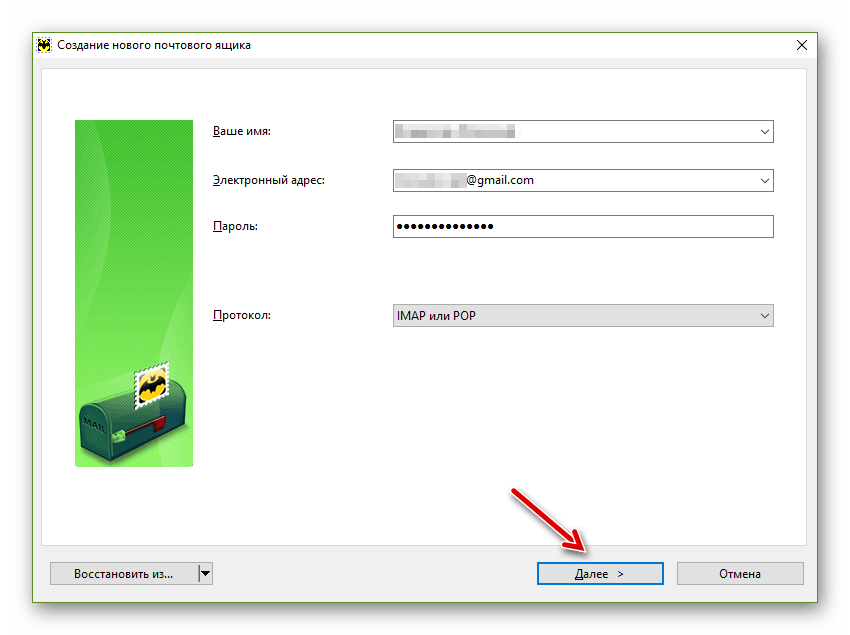 щоб перейти до подальшого налаштування скриньки Gmail у The Bat!, натиснути
& 171; далі&187;
.
щоб перейти до подальшого налаштування скриньки Gmail у The Bat!, натиснути
& 171; далі&187;
.
- Перед вами відкриється вкладка з більш конкретними параметрами доступу до сервера пошти &171;&187;.
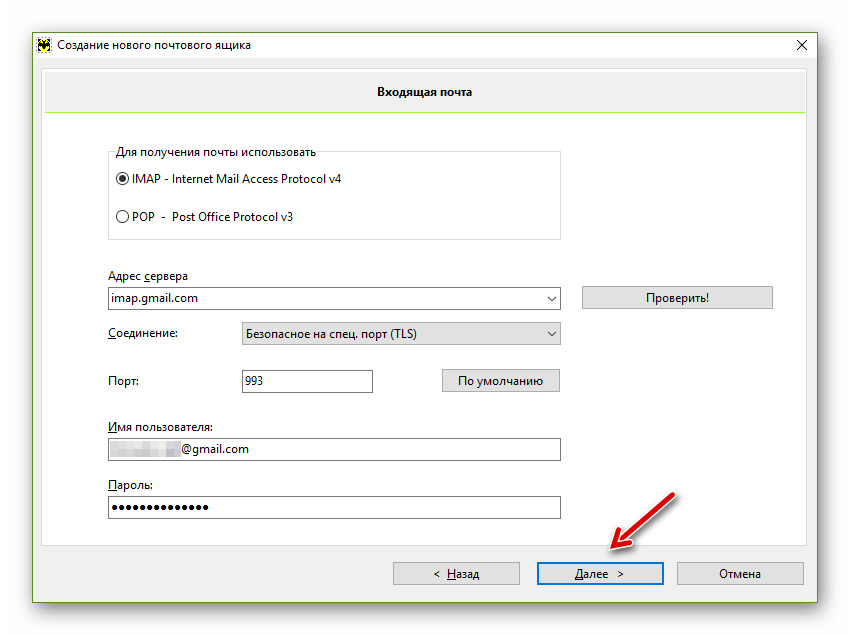
У першому блоці відзначте протокол, з яким бажаєте працювати &8212; IMAP або POP. Залежно від даного вибору буде автоматично встановлений & 171; Адреса сервера & 187; і &171; Порт & 187; . Пункт & 171; З'єднання&187; варто залишити як &171;безпечне на спец. порт (TLS)&187; . Ну а поля & 171; ім'я користувача&187; і & 171; Пароль&187; , якщо на початковому етапі настройки ви їх заповнили вірно, міняти не потрібно. Ще раз побіжно все перевірте і натисніть & 171; далі&187; . - На новій вкладці вам будуть представлені налаштування вихідної пошти.
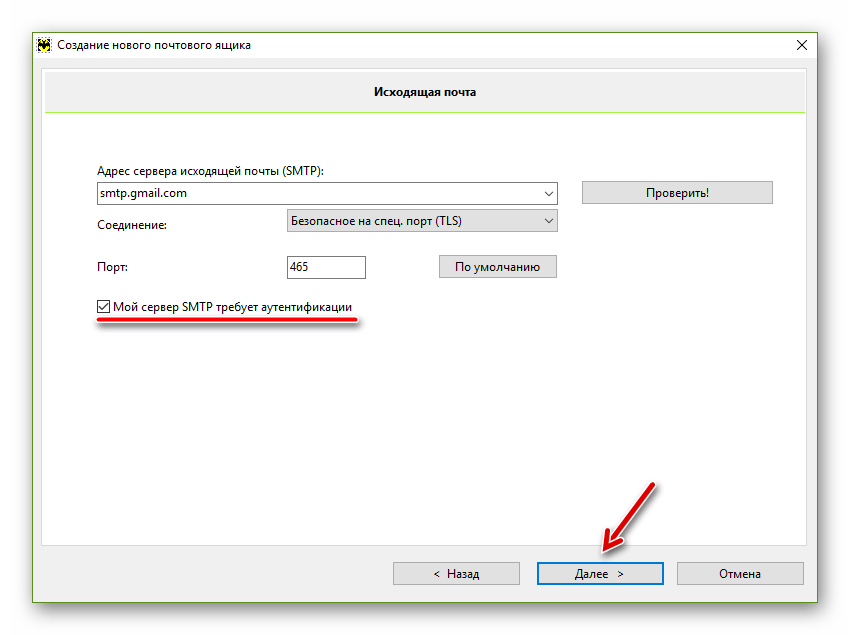
Міняти тут нічого не потрібно &8212; за замовчуванням вже встановлені необхідні значення. Головне &8212; простежте, щоб був відзначений чекбокс & 171; мій сервер SMTP вимагає автентифікації&187; . Загалом, все повинно бути, як на скріншоті вище.Щоб перейти до завершення налаштування The Bat!, клікніть на все ту ж кнопку & 171; далі&187; внизу. - Власне, тепер все, що нам потрібно &8212; клікнути на кнопку &171; Готово&187; на
новій вкладці.

Звичайно, можна змінити відображається в дереві папок ім'я ящика або ж розташування мейлбокса безпосередньо в пам'яті комп'ютера. Але краще залишити все як є &8212; працювати таким чином з декількома ящиками в одній програмі найзручніше. - Після завершення налаштування пошти Gmail у The Bat!, рядок журналу роботи програми в нижній частині інтерфейсу клієнта повинен відображати повідомлення типу &171;автентифікація на сервері IMAP/POP успішно завершена&8230;&187;
.

Якщо ж в результаті отримати доступ до Вашого імейл-аккаунту програма так і не змогла, перейдіть в & 171; Ящик&187; &8212; & 171; властивості поштової скриньки & 187; (або &171;Shift+Ctrl+P&187; ) і ще раз перевірте на правильність всі параметри, усунувши помилки введення.